As traduções são geradas por tradução automática. Em caso de conflito entre o conteúdo da tradução e da versão original em inglês, a versão em inglês prevalecerá.
Como adicionar um conjunto de dados a uma análise
Tópicos
Depois de criar uma análise, você pode adicionar mais conjuntos de dados à análise. Em seguida, você pode usá-los para criar mais visuais.
Na análise, você pode abrir qualquer conjunto de dados para edição, por exemplo, para adicionar ou remover campos ou executar outra preparação de dados. Você também pode remover ou substituir conjuntos de dados.
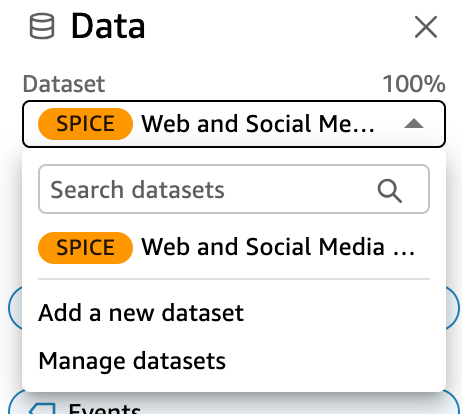
O conjunto de dados atualmente selecionado é exibido na parte superior do painel Dados. Esse é o conjunto de dados usado pelo elemento visual selecionado no momento. Cada elemento visual pode usar apenas um conjunto de dados. Escolher um elemento visual diferente altera o conjunto de dados selecionado para o que é usado no elemento.
Para alterar o conjunto de dados selecionado manualmente, escolha a lista de conjuntos de dados na parte superior do painel Dados e, em seguida, escolha um conjunto de dados diferente. Isso desmarca o elemento visual selecionado no momento, se ele não usar esse conjunto de dados. Depois, escolha um elemento visual que use o conjunto de dados selecionado. Ou escolha Adicionar no painel Visuais para criar um novo visual usando o conjunto de dados selecionado.
Se você escolher Sugeridos na barra de ferramentas para ver os elementos visuais sugeridos, verá os elementos com base no conjunto de dados selecionado no momento.
Somente filtros para o conjunto de dados selecionado no momento são mostrados no painel Filtro, e você só pode criar filtros no conjunto de dados selecionado no momento.
Adicionar ou editar um conjunto de dados
Use o procedimento a seguir para adicionar um conjunto de dados a uma análise ou editar um conjunto de dados usado por uma análise.
-
Na página de análise, navegue até o painel Dados e expanda a lista suspensa Conjunto de dados.
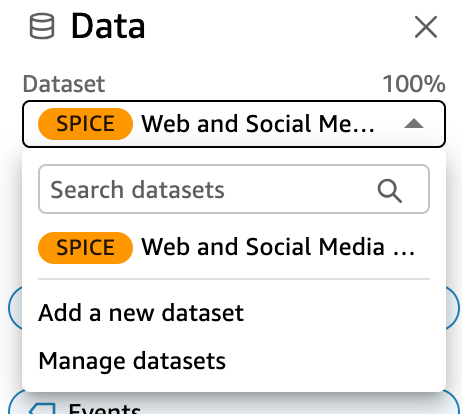
-
Escolha Adicionar um novo conjunto de dados para adicionar um conjunto de dados. Ou escolha Gerenciar conjuntos de dados para editar um conjunto de dados. Para obter mais informações sobre como editar um conjunto de dados, consulte Como editar conjuntos de dados.
-
Uma lista dos seus conjuntos de dados é exibida. Escolha um conjunto de dados e Selecionar. Para cancelar, escolha Cancelar.
Substituir conjuntos de dados
Em uma análise, você pode adicionar, editar, substituir ou remover conjuntos de dados. Use esta seção para saber como substituir seu conjunto de dados.
Quando você substitui um conjunto de dados, o novo conjunto de dados deve ter colunas semelhantes, se você espera que o elemento visual funcione da maneira como foi projetado. Substituir o conjunto de dados também limpa o histórico desfazer e refazer da análise. Isso significa que você não pode usar os botões undo (desfazer) e redo (refazer) do aplicativo para navegar por suas alterações. Portanto, quando você decidir alterar o conjunto de dados, o design da sua análise deve ser algo estável e não estar no meio de uma fase de edição.
Para substituir um conjunto de dados
-
Na página de análise, navegue até o painel Dados e expanda a lista suspensa Conjunto de dados.
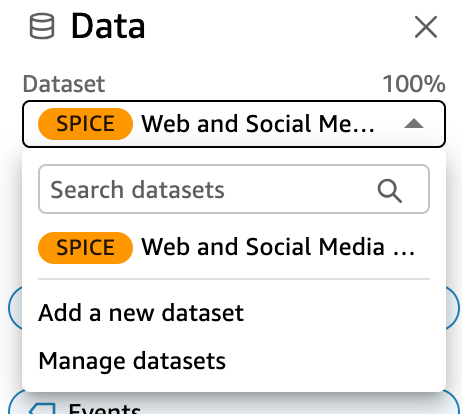
-
Escolha Gerenciar conjuntos de dados.
-
Escolha as reticências (três pontos) ao lado do conjunto de dados que você deseja substituir e, em seguida, escolha Substituir.
-
Na página Selecionar conjunto de dados de substituição, escolha um conjunto de dados na lista e Selecionar.
nota
Substituir um conjunto de dados limpa o histórico desfazer e refazer dessa análise.
O conjunto de dados é substituído pelo novo. A lista de campos e os elementos visuais são carregados com o novo conjunto de dados.
Nesse ponto, você pode optar por adicionar um novo conjunto de dados, editar o novo conjunto de dados ou substitui-lo por outro. Escolha Close (Fechar) para sair.
Se o novo conjunto de dados não corresponder
Em alguns casos, o conjunto de dados de substituição selecionado não contém todos os campos e hierarquias usados pelos elementos visuais, filtros, parâmetros e campos calculados na análise. Nesse caso, você recebe um aviso da Amazon QuickSight que mostra uma lista de colunas incompatíveis ou ausentes.
Caso isso ocorra, você pode atualizar o mapeamento de campo entre os dois conjuntos de dados.
Para atualizar o mapeamento de campo
-
Na página Incompatibilidade no conjunto de dados de substituição, escolha Atualizar mapeamento de campo.
-
Na página Atualizar mapeamento de campo, escolha o menu suspenso dos campos que você deseja mapear e selecione um campo na lista para mapeá-lo.
Se o campo estiver ausente do novo conjunto de dados, escolha Ignorar este campo.
-
Escolha Confirmar para confirmar suas atualizações.
-
Escolha Fechar para fechar a página e retornar à sua análise.
O conjunto de dados é substituído pelo novo. A lista de campos e os elementos visuais são atualizados com o novo conjunto de dados.
Todos os elementos visuais que estavam usando um campo que agora está ausente do novo conjunto de dados são atualizadas para branco. Você pode adicionar os campos ao elemento visual novamente ou remover o elemento visual da sua análise.
Se você mudar de ideia depois de substituir o conjunto de dados, ainda poderá recuperá-lo. Vamos supor que você substitua o conjunto de dados e descubra que é muito difícil alterar sua análise para que corresponda ao novo conjunto de dados. Você pode desfazer todas as alterações feitas na análise. Depois, você pode substituir o novo conjunto de dados pelo original ou por um conjunto de dados que corresponda melhor aos requisitos da análise.
Remover um conjunto de dados de uma análise
Use o procedimento a seguir para excluir um conjunto de dados de uma análise.
Para excluir um conjunto de dados de uma análise
-
Na página de análise, navegue até o painel Dados e expanda a lista suspensa Conjunto de dados.
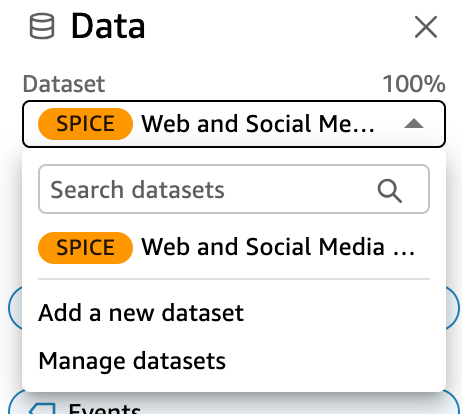
-
Escolha Gerenciar conjuntos de dados.
-
Escolha as reticências (três pontos) ao lado do conjunto de dados que você deseja substituir e, em seguida, escolha Remover. Você não poderá excluir um conjunto de dados se ele for o único da análise.
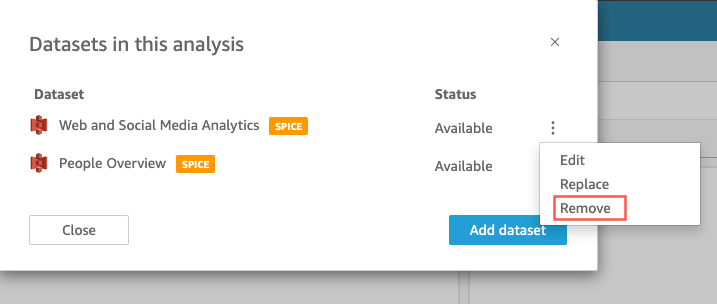
-
Selecione Fechar para fechar a caixa de diálogo.